emeditor是一款在windows平台上运行的文本编辑器,它有着简洁美观的界面和丰富实用的功能,能够帮助用户简单轻松的编辑文本或是代码,所以大部分用户都会选择在emeditor软件中来编辑文本,当用户在emeditor软件中编辑文本文件时,发现页面的底部和右侧都有滚动条,用户在不需要的情况下,想将其全部隐藏,这时用户应该怎么来操作实现呢,其实操作的过程是很简单的,用户直接在text属性窗口中点击滚动选项卡,接着将水平滚动条设置为不显示状态,并将垂直滚动条也设置为不显示状态即可,那么接下来就让小编来向大家分享一下emeditor隐藏滚动条的方法教程吧,希望用户能够喜欢。
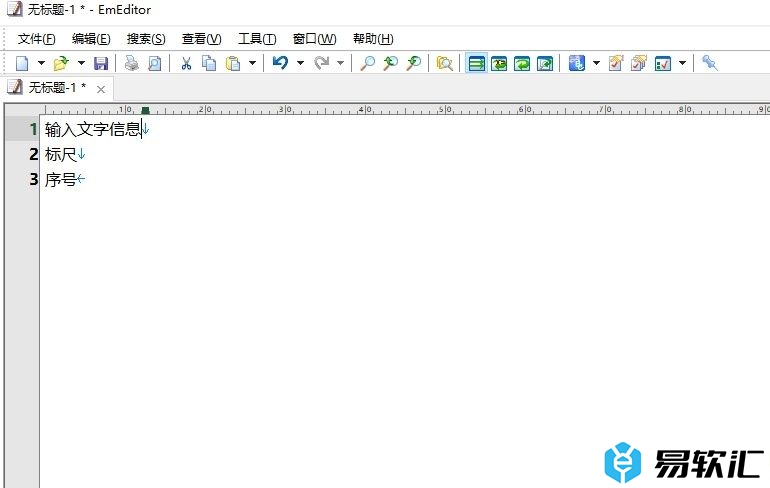
方法步骤
1.用户在电脑上打开emeditor软件,并来到文本文件的编辑页面上,可以看到显示出来的滚动条
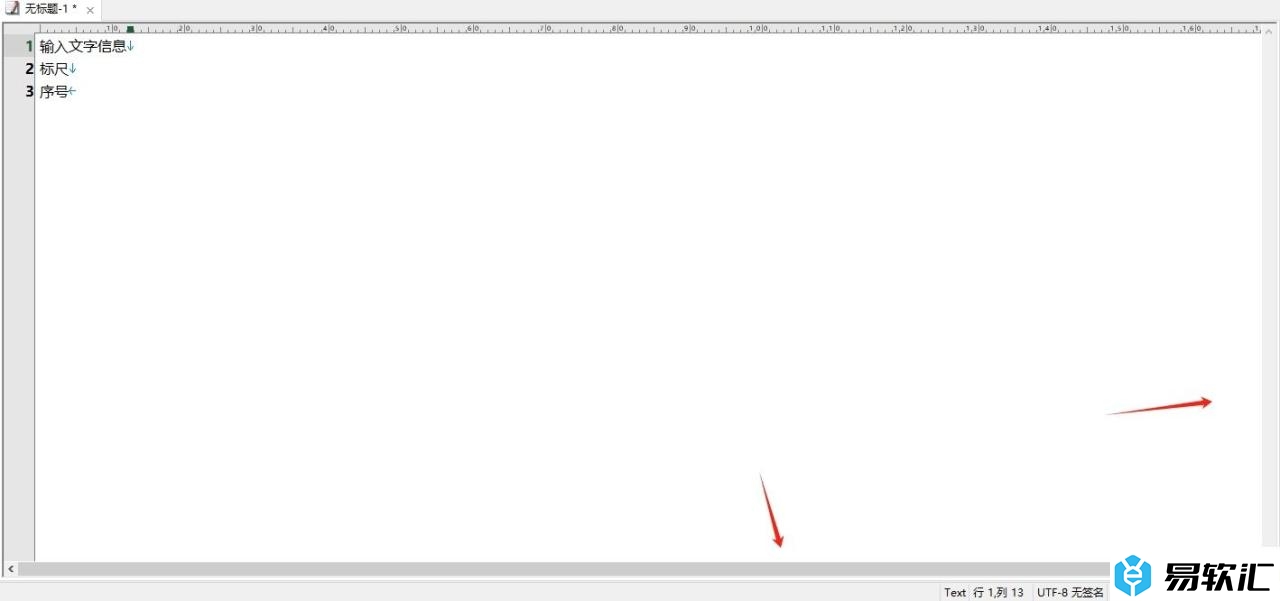
2.接着用户在页面上方的菜单栏中点击工具选项,将会弹出下拉选项卡,用户选择当前配置属性选项
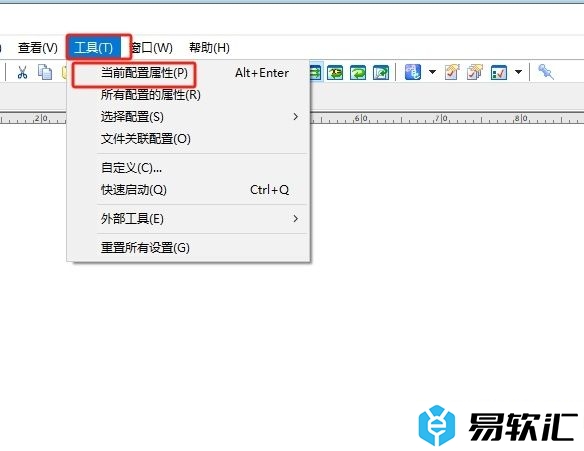
3.进入到text属性窗口中,用户将选项卡切换到滚动选项卡上
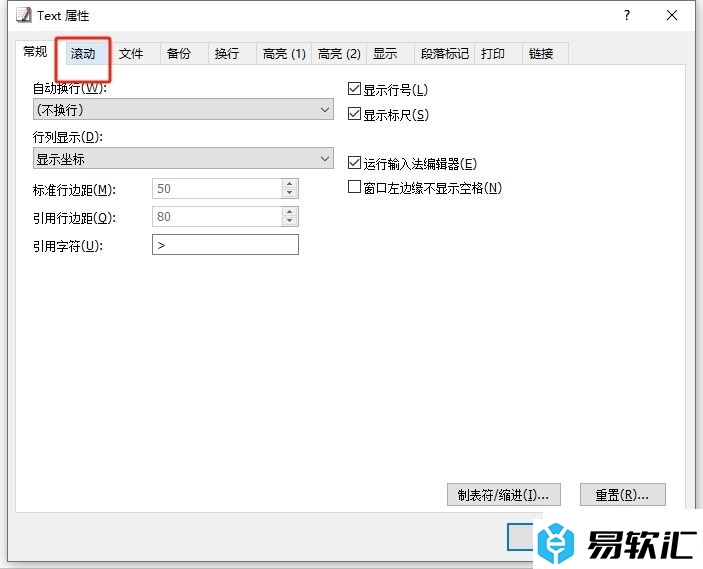
4.这时在显示出来的功能板块中,用户点击水平滚动条选项,弹出下拉选项卡,用户选择不显示选项
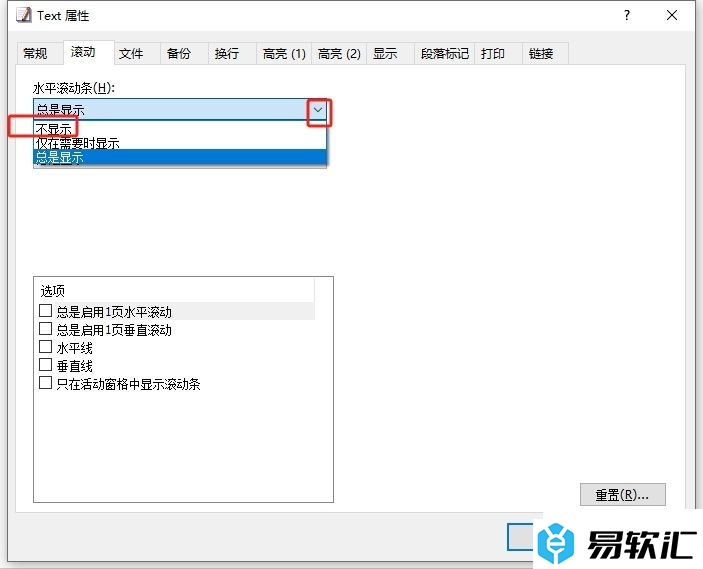
5.然后用户将垂直滚动条也设置为不显示状态,然后按下右下角的确定按钮即可解决问题
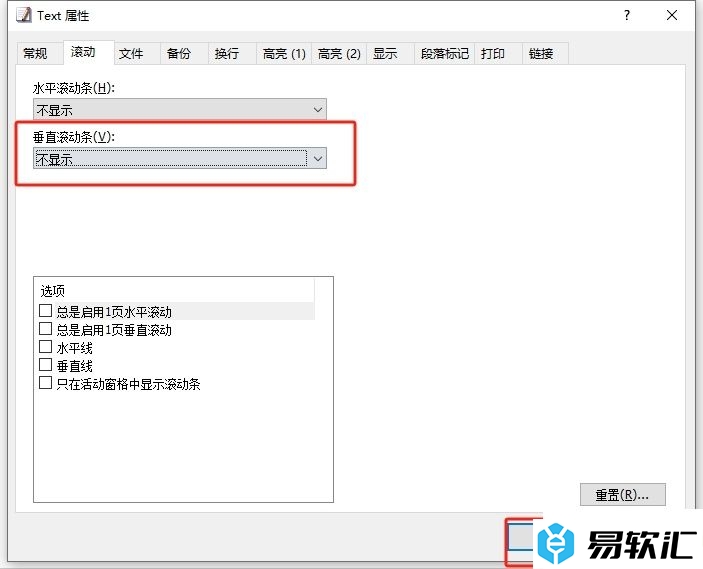
6.此时回到编辑页面上,用户就会发现滚动条成功被隐藏起来了
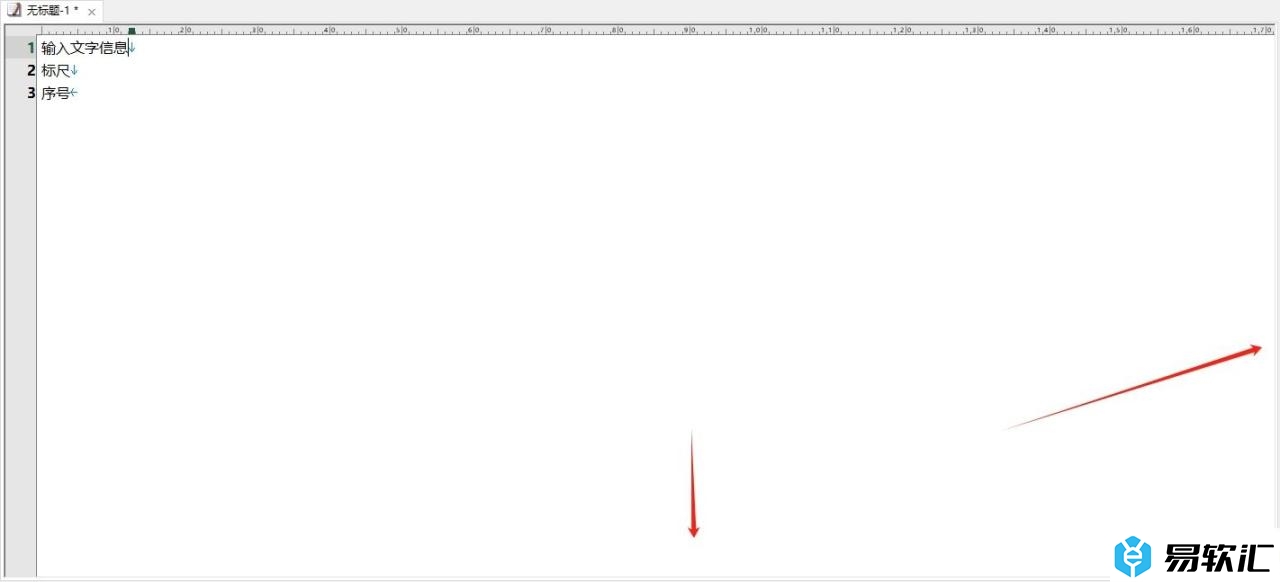
以上就是小编对用户提出问题整理出来的方法步骤,用户从中知道了大致的操作过程为点击工具-当前配置属性-滚动-水平滚动条不显示-垂直滚动条不显示-确定这几步,方法简单易懂,因此有需要的用户可以跟着小编的教程操作试试看。






